
ଉତ୍ସ ଫର୍ମାଟରେ ଉତ୍ସବପଏଣ୍ଟରେ ସର୍ବଦା ଏକ ଉପସ୍ଥାପନା ନୁହେଁ, ସ୍ଥାନାନ୍ତର କିମ୍ବା ସ୍ଥାନାନ୍ତର କିମ୍ବା ପ୍ରଦର୍ଶନ କରିବା ସୁବିଧାଜନକ ଅଟେ | ବେଳେବେଳେ ଭିଡିଓରେ ରୂପାନ୍ତରିତ କିଛି କାର୍ଯ୍ୟକୁ ବହୁତ ସହଜ କରିଥାଏ | ତେଣୁ ଏହାକୁ କିପରି ଭଲ କରିବେ ତାହା ଜାଣିବା ଅସମ୍ଭବ ଅଟେ |
ଭିଡିଓକୁ ରୂପାନ୍ତର କରନ୍ତୁ |
ପ୍ରାୟତ loy ଭିଡିଓ ଫର୍ମାଟରେ ଏକ ଉପସ୍ଥାପନା ବ୍ୟବହାର କରିବାକୁ ଏକ ଆବଶ୍ୟକତା ଅଛି | ଏହା ଫାଇଲ କିମ୍ବା ଗୁରୁତ୍ୱପୂର୍ଣ୍ଣ ସୂଚନା ନଷ୍ଟ ହେବାର ସମ୍ଭାବନା, ତଥ୍ୟର କ୍ଷତି, ତଥ୍ୟର ପରିବର୍ତ୍ତନ, ଏବଂ ଇତ୍ୟାଦି, ତଥ୍ୟର କ୍ଷତି ଘଟାଏ | ଅବଶ୍ୟ, RRT କୁ ଯେକ any ଣସି ଫର୍ମାଟରେ ପରିଣତ କରିବା ପାଇଁ ଅନେକ ପଦ୍ଧତି ଅଛି |ପଦ୍ଧତି 1: ବିଶେଷଜ୍ଞ |
ସର୍ବପ୍ରଥମେ, ଏହାଟି ନୁହେଁ ଯେ ଏହି କାର୍ଯ୍ୟ କରିବା ଯୋଗ୍ୟ ନୁହେଁ ବୋଲି ଏହି କାର୍ଯ୍ୟ କରିବା ପାଇଁ ଯଥେଷ୍ଟ ନୁହେଁ | ଉଦାହରଣ ସ୍ୱରୂପ, ସର୍ବୋତ୍ତମ ବିକଳ୍ପଗୁଡ଼ିକ ମୋଭାଭି ହୋଇପାରେ |
ଭିଡିଓ କନଭର୍ଟରକୁ ମୋଭାଭି ପପ୍ ଡାଉନଲୋଡ୍ କରନ୍ତୁ |
କନଭର୍ଟର୍ ପ୍ରୋଗ୍ରାମ୍ ଉଭୟ କିଣାଯାଇଥିଲା ଏବଂ ମାଗଣାରେ ଡାଉନଲୋଡ୍ କରାଯାଇପାରେ | ଦ୍ୱିତୀୟ କ୍ଷେତ୍ରରେ, ଏହା କେବଳ ଏକ ପରୀକ୍ଷା ଅବଧି ସମୟରେ କାମ କରିବ, ଯାହା 7 ଦିନ ଅଟେ |
- ଷ୍ଟାର୍ଟଅପ୍ ପରେ ଟ୍ୟାବ୍ ତୁରନ୍ତ ଉପସ୍ଥାପନା ରସିଦ ଖୋଲିବ | ଆପଣଙ୍କୁ "ପୂର୍ବାବଲୋକନ" ବଟନ୍ ଉପରେ କ୍ଲିକ୍ କରିବାକୁ ପଡିବ |
- ଏକ ମାନକ ବ୍ରାଉଜର୍ ଖୋଲିବ, ଯେଉଁଠାରେ ଇଚ୍ଛାକୃତ ଉପସ୍ଥାପନାକୁ ଖୋଜିବା ଏବଂ ବାଛିବା ଆବଶ୍ୟକ |
- ଏହା ପରେ, ପରବର୍ତ୍ତୀ ଟ୍ୟାବକୁ ଯିବାକୁ "ପରବର୍ତ୍ତୀ" ବଟନ୍ କ୍ଲିକ୍ କରନ୍ତୁ | ଆପଣ ସେମାନଙ୍କ ମଧ୍ୟରେ ଗତି କରିପାରିବେ ଏବଂ କେବଳ ଉଭୟଙ୍କ ପାଇଁ ପାରସ୍ପରିକ ସାଇଟର ଚୟନ କରିପାରିବେ, ତେବେ ଆଦର୍ଶ, ଯେକ any ଣସି କ୍ଷେତ୍ରରେ ପ୍ରୋଗ୍ରାମ୍ ପଦ୍ଧତି |
- ପରବର୍ତ୍ତୀ ଟ୍ୟାବ୍ - "ଉପସ୍ଥାପନା ସେଟିଂସମୂହ" | ଏଠାରେ ଭବିଷ୍ୟତ ଭିଡିଓର ରିଜୋଲ୍ୟୁସନ୍, ଏବଂ ସ୍ଲାଇଡ୍ ପରିବର୍ତ୍ତନ ବେଗକୁ ସେଟିଂ କରିବା ଆବଶ୍ୟକ |
- "ସାଉଣ୍ଡ ସେଟିଂସମୂହ" ସଂଗୀତ ବାଧା ପାଇଁ ବିଭିନ୍ନ ପ୍ରକାରର ପାରାମିଟର ପ୍ରଦାନ କରେ | ସାଧାରଣତ this ଏହି ଆଇଟମ୍ ଅକ୍ଷମ ହେବା ହେତୁ ଅକ୍ଷମ ହୋଇଛି ଯେ ଉପସ୍ଥାପନା ପ୍ରାୟତ skyry କ any ଣସି ଶବ୍ଦ ଧାରଣ କରେ ନାହିଁ |
- "କନଭର୍ଟର ସେଟଅପ୍" ରେ ଆପଣ ଭବିଷ୍ୟତର ଭିଡିଓର ଫର୍ମାଟ୍ ବାଛିପାରିବେ |
- ବର୍ତ୍ତମାନ "ରୂପାନ୍ତର!" ବଟନ୍ କ୍ଲିକ୍ କରିସାରିଛି, ଯାହା ପରେ ମାନକ ପୁନ r ଲିଫ୍ଟିଂ ପ୍ରଣାଳୀ ଆରମ୍ଭ ହେବ | ନିର୍ଦ୍ଦିଷ୍ଟ ପାରାମିଟର ଅନୁଯାୟୀ ପରବର୍ତ୍ତୀ ରେକର୍ଡ ସହିତ ପ୍ରୋଗ୍ରାମ୍ ଏକ କ୍ଷୁଦ୍ର ପ୍ରଦର୍ଶନ ଲଞ୍ଚ କରିବ | ଫାଇଲ୍ ଶେଷରେ ଥିବା ପ୍ରିଫରେନ୍ସ ଠିକଣା ରେ ସେଭ୍ ହେବ |
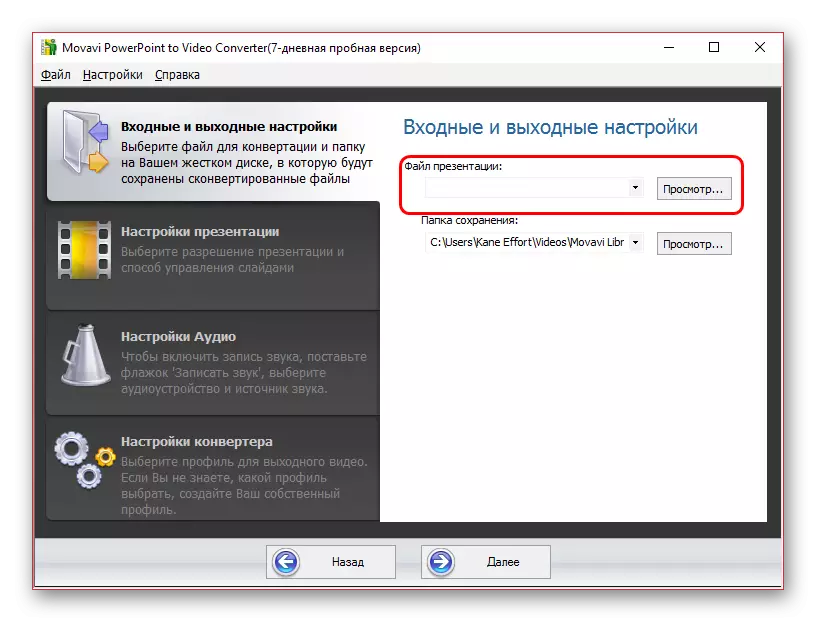
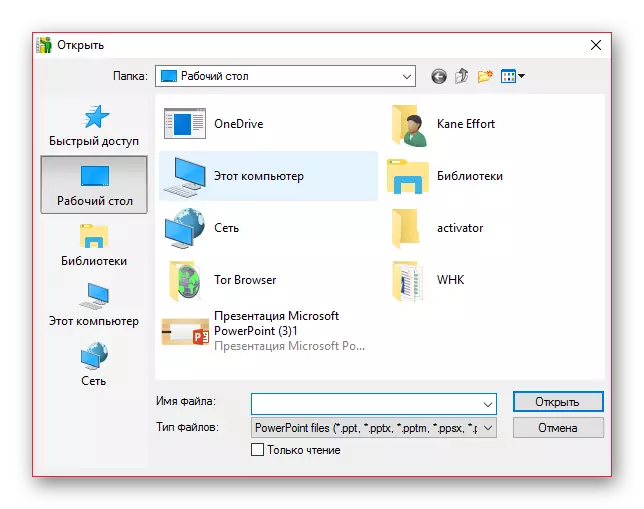

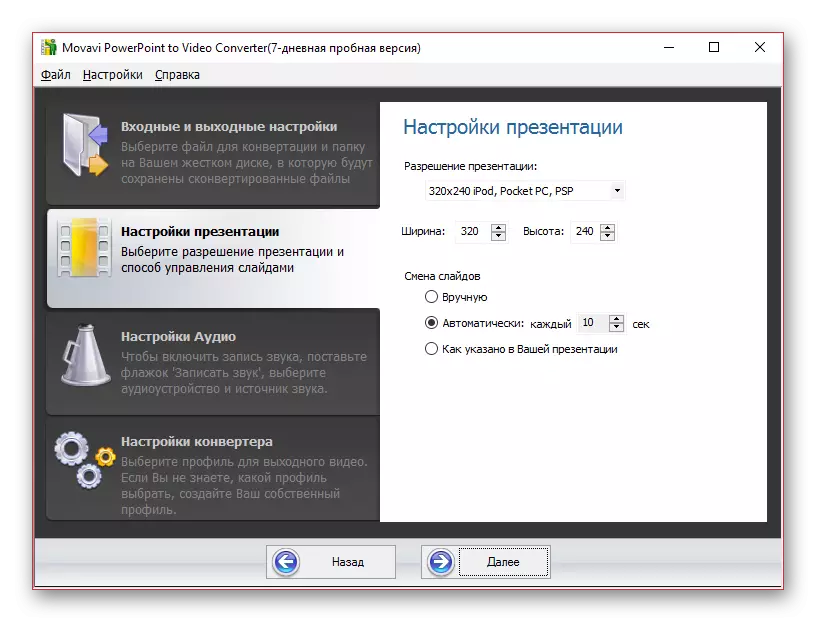
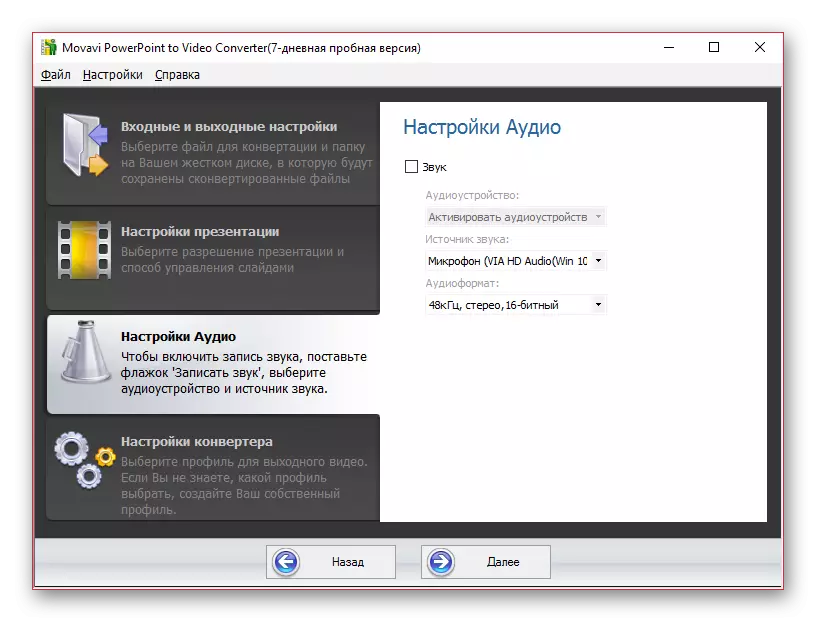
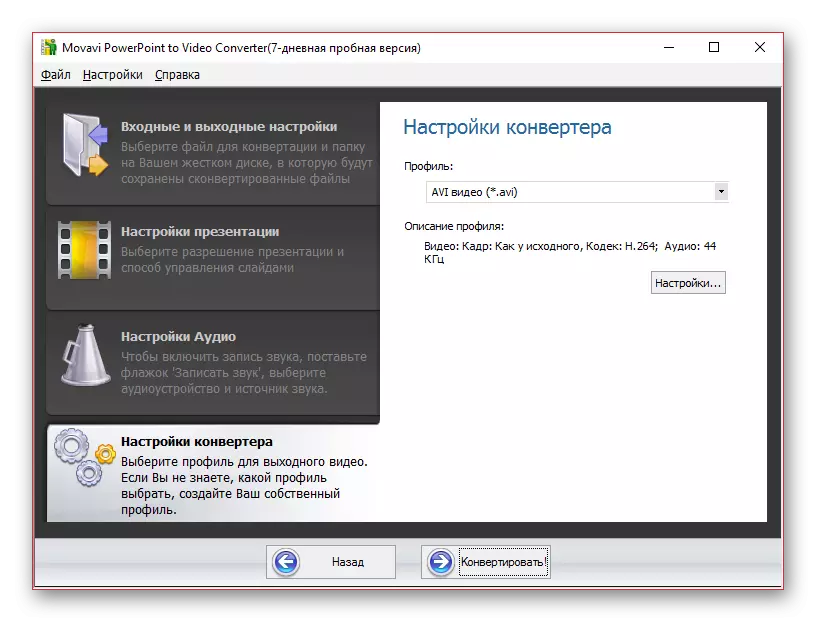

ଏହି ପଦ୍ଧତି ଯଥେଷ୍ଟ ସରଳ, ତଥାପି, ଏହାର ବିଭିନ୍ନ କ skills ଶଳ, ଆବଶ୍ୟକତା ଏବଂ ନାନ୍ସ ରହିପାରେ | ଏହା ନିଜ ପାଇଁ ସବୁଠାରୁ ସୁବିଧାଜନକ ବିକଳ୍ପ ବାଛିବା ଉଚିତ |
ପଦ୍ଧତି 2: ପ୍ରଦର୍ଶନକୁ ରେକର୍ଡ କରନ୍ତୁ |
ପ୍ରାରମ୍ଭରେ, ଆଧାର ପାଇଁ ପ୍ରଦାନ କରାଯାଇ ନାହିଁ, ଯାହା କିଛି ସୁବିଧା ଅଛି |
- ଏକ କମ୍ପ୍ୟୁଟର ସ୍କ୍ରିନ୍ ଲେଖିବା ପାଇଁ ଆପଣଙ୍କୁ ଏକ ସ୍ୱତନ୍ତ୍ର କାର୍ଯ୍ୟକ୍ରମ ପ୍ରସ୍ତୁତ କରିବାକୁ ପଡିବ | ବିକଳ୍ପଗୁଡ଼ିକ ବହୁତ ହୋଇପାରେ |
ଅଧିକ ପ Read ନ୍ତୁ: ସ୍କ୍ରିନ୍ ଶୁଟିଂ ପ୍ରୋଗ୍ରାମ୍ |
ଉଦାହରଣ ସ୍ୱରୂପ, OCAM ସ୍କ୍ରିନ୍ ରେକର୍ଡର୍ ମନକୁ ବିଚାର କରନ୍ତୁ |
- ଆପଣ ଅନେକ ସେଟିଙ୍ଗ୍ ଆଗରୁ ପ୍ରସ୍ତୁତ କରିବା ଉଚିତ ଏବଂ ଏକ ଫୁଲ୍ ସ୍କ୍ରିନ୍ ରେକାଇବିଂ ଚୟନ କରିବା ଉଚିତ, ଯଦି ଏହିପରି ପାରାମିଟର ଅଛି | ସ୍କ୍ରିନ୍ ର ପୁରା ସୀମା ଉପରେ ଓକମ୍ ରେକର୍ଡିଂ ଫ୍ରେମ୍ ବିସ୍ତାର କରିବା ଉଚିତ୍ |
- ବର୍ତ୍ତମାନ ଆପଣଙ୍କୁ ଏକ ଉପସ୍ଥାପନା ଖୋଲିବା ଏବଂ ୱିଣ୍ଡର୍ ହେଡର୍ ରେ ଥିବା ଉପଯୁକ୍ତ ବଟନ୍ କିମ୍ବା ହଟ୍ କି "F5" ରେ କ୍ଲିକ୍ କରି ଡିସପ୍ଲେ ଆରମ୍ଭ କରିବା ଆବଶ୍ୟକ |
- ଉପସ୍ଥାପନା କିପରି ଆରମ୍ଭ ହେବା ଉପରେ ରେକର୍ଡର ଆରମ୍ଭକୁ ନିର୍ଭର କରି ଯୋଜନା କରାଯିବା ଉଚିତ୍ | ଯଦି ସବୁକିଛି ଏକ ସ୍ଲାଇଡ୍ ପରିବର୍ତ୍ତନ ଆନିମେସନ୍ ସହିତ ଆରମ୍ଭ ହୁଏ, ଯାହା ଗୁରୁତ୍ୱପୂର୍ଣ୍ଣ, ତେବେ f5 କିମ୍ବା ସଂପୃକ୍ତ ବଟନ୍ ଦବାଇବା ପୂର୍ବରୁ ଆପଣ ସ୍କ୍ରିନ୍ କ୍ୟାପାଇବା ଆରମ୍ଭ କରିବା ଉଚିତ୍ | ଏହା ପରେ ଭିଡିଓ ସମ୍ପାଦକରେ ଅତିରିକ୍ତ ବିଭାଗ ଉପରେ କାଟନ୍ତୁ | ଯଦି ସେପରି କ sence ଣସି ନିର୍ଦ୍ଦିଷ୍ଟ ପାର୍ଥକ୍ୟ ନାହିଁ, ଏହା ତଳକୁ ଆସିବ ଏବଂ ପ୍ରଦର୍ଶନ ଆରମ୍ଭରେ ଆରମ୍ଭ କରିବ |
- ଉପସ୍ଥାପନା ଶେଷରେ, ଆପଣ ଉପଯୁକ୍ତ ହଟ୍ କି ଉପରେ କ୍ଲିକ୍ କରି ରେକର୍ଡିଂ ସଂପୂର୍ଣ୍ଣ କରିବାକୁ ପଡିବ |
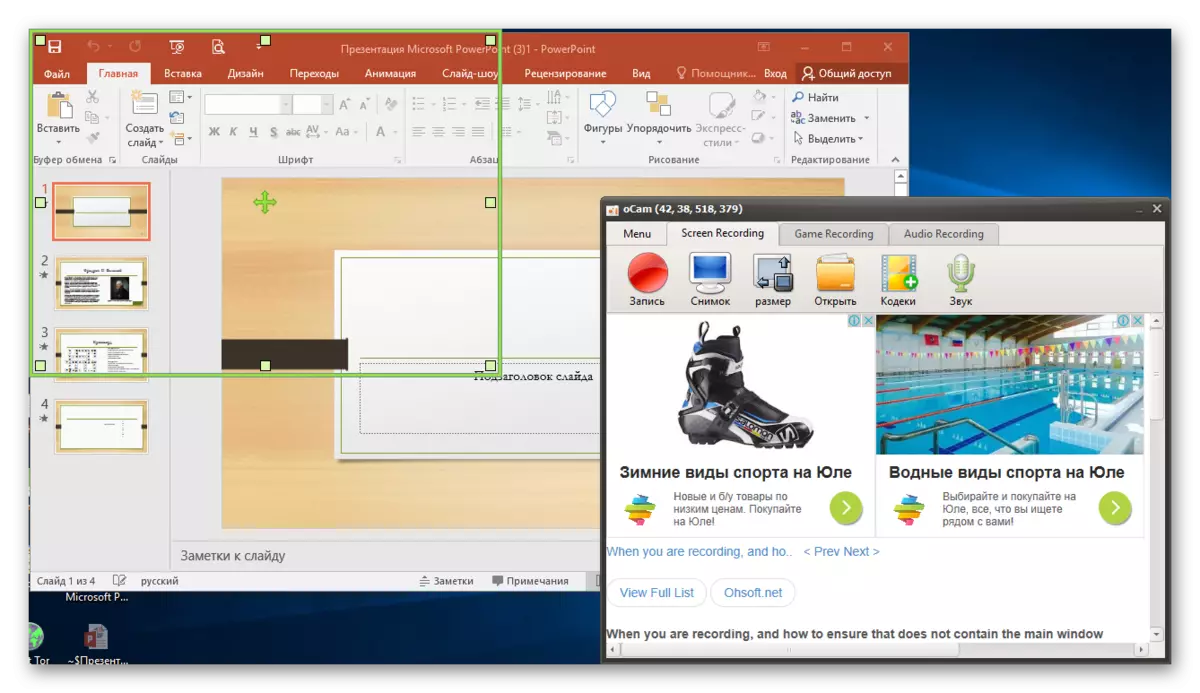
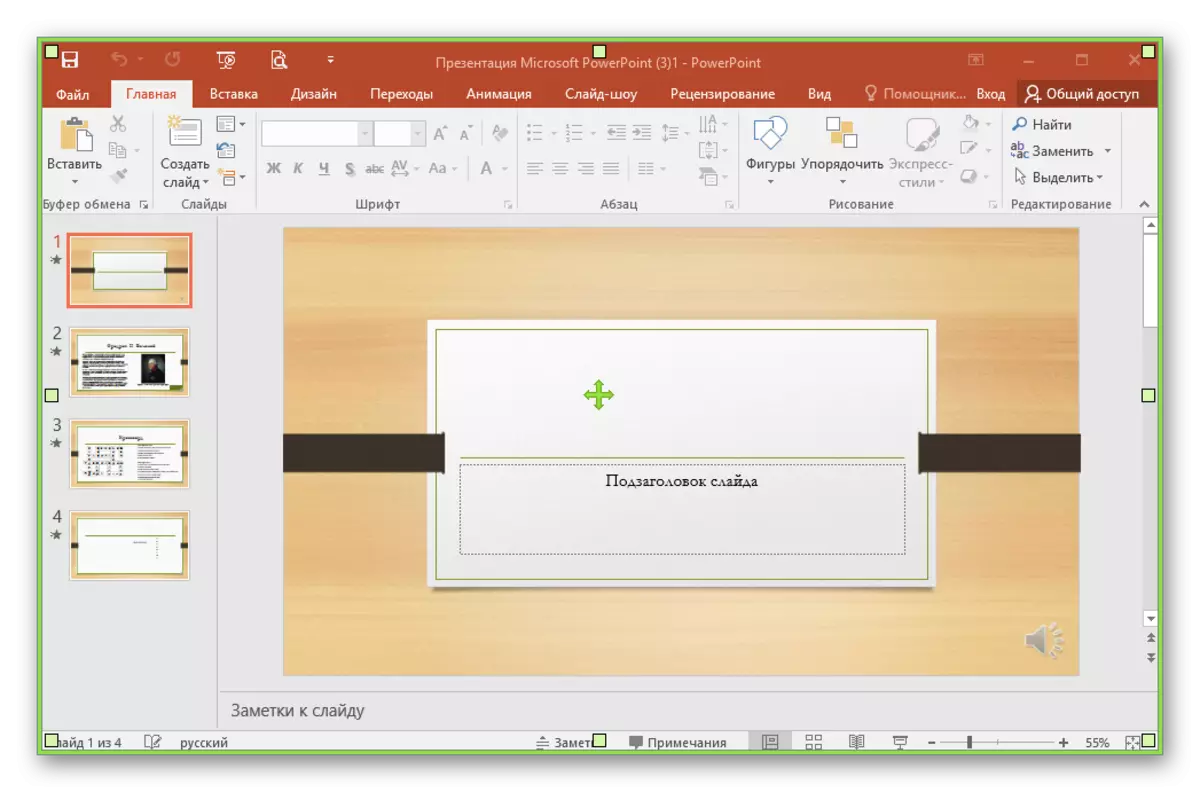
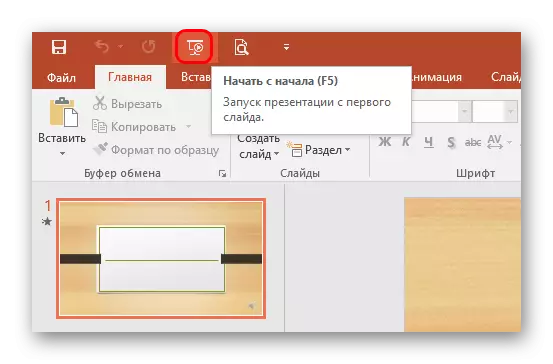
ଏହି ପଦ୍ଧତି ବହୁତ ଭଲ କାରଣ ଏହା ଉପଭୋକ୍ତାଙ୍କୁ ସ୍ଲାଇଡ୍ ମଧୁର ମଧ୍ୟରେ ଯେକ any ଣସି ସମାନ ସମୟ ବ୍ୟବଧାନ ଚିହ୍ନିତ କରିବାକୁ ବାଧ୍ୟ କରେ ନାହିଁ, ଏବଂ ଆବଶ୍ୟକ ମୋଡ୍ ରେ ଉପସ୍ଥାପନାକୁ ଚିହ୍ନନ୍ତୁ | ଆପଣ ସମାନ୍ତରାଳରେ ଭଏସ୍ ବର୍ଣ୍ଣନା ମଧ୍ୟ ଲେଖିପାରିବେ |
ମୁଖ୍ୟ ମେନ୍ସସ୍ - ଉପଭୋକ୍ତା ରହଣିରେ ଦୃଶ୍ୟମାନ ହେଉଥିବାବେଳେ ଅନ୍ୟ ପଦ୍ଧତିଗୁଡ଼ିକ ଡକ୍ୟୁମେଣ୍ଟରେ ଡକ୍ୟୁମେଣ୍ଟକୁ ଅତି ଶୀଘ୍ର ରୂପାନ୍ତର କରେ |
ଏହା ମଧ୍ୟ ଦେଖାଇବା ପ୍ରାୟତ। ଯାହା ଦ୍ sut ାରା ପ୍ରଦର୍ଶିତ ଅନ୍ୟାନ୍ୟ ପ୍ରୋଗ୍ରାମକୁ ପ୍ରବେଶ କରିବା ସମୟରେ ଏହା ପ୍ରାୟତ। ଏକ ଉପସ୍ଥାପନା ଅଟେ, କାରଣ କେଉଁ ବିଷୟରେ କେତେକ ପ୍ରୟୋଗ ଏକ ଭିଡିଓ ରେକର୍ଡ କରିବାରେ ସମର୍ଥ ହେବ ନାହିଁ | ଯଦି ଏହା ଘଟେ, ତେବେ ଆପଣ ଉପସ୍ଥାପନାରୁ ରେକର୍ଡିଂ ଆରମ୍ଭ କରିବା ଆରମ୍ଭ କରିବା ଉଚିତ, ଏବଂ ତାପରେ ପ୍ରଦର୍ଶନକୁ ଯାଆନ୍ତୁ | ଯଦି ଏହା ସାହାଯ୍ୟ କରେ ନାହିଁ, ତେବେ ଆପଣଙ୍କୁ ଅନ୍ୟ ଏକ ସଫ୍ଟୱେର୍ ଚେଷ୍ଟା କରିବାକୁ ପଡିବ |
ପଦ୍ଧତି 3: ପ୍ରୋଗ୍ରାମର ନିଜସ୍ୱ ଉପକରଣ |
ପାୱାରପଏଣ୍ଟ ନିଜେ ମଧ୍ୟ ଏକ ଭିଡିଓ ନିର୍ମାଣ ପାଇଁ ବିଲ୍ଟ-ଇନ୍ ଉପକରଣ ଅଛି |
- ଏହା କରିବାକୁ, ଉପସ୍ଥାପନା କ୍ୟାପଗୁଡିକରେ ଥିବା "ଫାଇଲ୍" ଟ୍ୟାବ୍ କୁ ଯାଆନ୍ତୁ |
- ପରବର୍ତ୍ତୀ ସମୟରେ ଆପଣ ଆଇଟମ୍ "ସେଭ୍ ଭାବରେ ସେଭ୍ ..." ଚୟନ କରିବା ଆବଶ୍ୟକ କରନ୍ତି |
- ଏକ ବ୍ରାଉଜର୍ ୱିଣ୍ଡୋ ଖୋଲିବ, ଯେଉଁଠାରେ ଆପଣ ସଞ୍ଚିତ ଫାଇଲ୍ ଫର୍ମାଟରେ "MPeg-4" ଚୟନ କରିବାକୁ ଆବଶ୍ୟକ କରନ୍ତି |
- ଡକ୍ୟୁମେଣ୍ଟ୍ ସେଭ୍ କରିବାକୁ ବାକି ଅଛି |
- "ଫାଇଲ୍" ଟ୍ୟାବ୍ କୁ ଫେରିଯାଅ |
- ଏଠାରେ ଆପଣଙ୍କୁ "ରପ୍ତାନି" ବିକଳ୍ପ ବାଛିବା ଆବଶ୍ୟକ | ୱିଣ୍ଡୋରେ ଯାହା ଖୋଲିବ, "ଭିଡିଓ ସୃଷ୍ଟି" ସୃଷ୍ଟି "ଉପରେ କ୍ଲିକ୍ କର |
- ଏକ ଛୋଟ ଭିଡିଓ ସୃଷ୍ଟି ସମ୍ପାଦକ ଖୋଲିବ | ଏଠାରେ ଆପଣ ଅନ୍ତିମ ଭିଡିଓର ରେଜୋଲୁସନ ନିର୍ଦ୍ଦିଷ୍ଟ କରିପାରିବେ, କିମ୍ବା ଅଡିଓ ପୃଷ୍ଠଭୂମି ବ୍ୟବହାର ନକରିବାକୁ, ପ୍ରତ୍ୟେକ ସ୍ଲାଇଡ୍ ର ପ୍ରଦର୍ଶନ ସମୟ ନିର୍ଦ୍ଦିଷ୍ଟ କରିପାରିବେ | ସମସ୍ତ ସେଟିଂସମୂହର କାର୍ଯ୍ୟ ପରେ, "ଭିଡିଓ ସୃଷ୍ଟି" ବଟନ୍ କ୍ଲିକ୍ କର |
- ବ୍ରାଉଜର୍ ର ସମୀକ୍ଷା, ଏବଂ ଭିଡିଓ ଫର୍ମାଟରେ ସରଳ ସଂରକ୍ଷଣରେ | ଏହା ଧ୍ୟାନ ଦେବା ଉଚିତ ଯେ ଏଠାରେ ଆପଣ ଗଚ୍ଛିତ ଭିଡିଓର ଫର୍ମାଟ୍ ର ଫର୍ମାଟ୍ ମଧ୍ୟ ଚୟନ କରିପାରିବେ ଚୟନ କରିପାରିବେ mpeg-4, କିମ୍ବା Wmv |
- ନିର୍ଦ୍ଦିଷ୍ଟ ଠିକଣାରେ, କିଛି ସମୟ ପରେ, ନିର୍ଦ୍ଦିଷ୍ଟ ନାମ ସହିତ ନିର୍ଦ୍ଦିଷ୍ଟ ଫର୍ମାଟରେ ଫାଇଲ୍ ସୃଷ୍ଟି ହେବ |


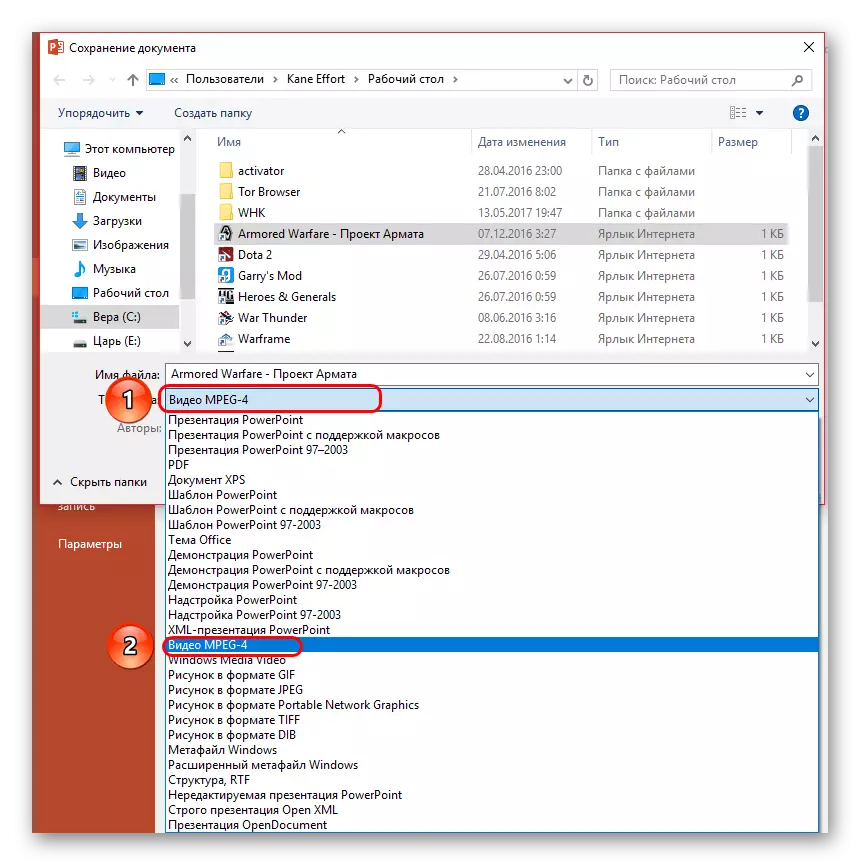
ମ basic ଳିକ ପାରାମିଟର ସହିତ ରୂପାନ୍ତର ଘଟିବ | ଯଦି ଆପଣ ଅଧିକ ବିନ୍ୟାସ କରିବାକୁ ଆବଶ୍ୟକ କରନ୍ତି, ତେବେ ନିମ୍ନଲିଖିତ କାର୍ଯ୍ୟ କରନ୍ତୁ |

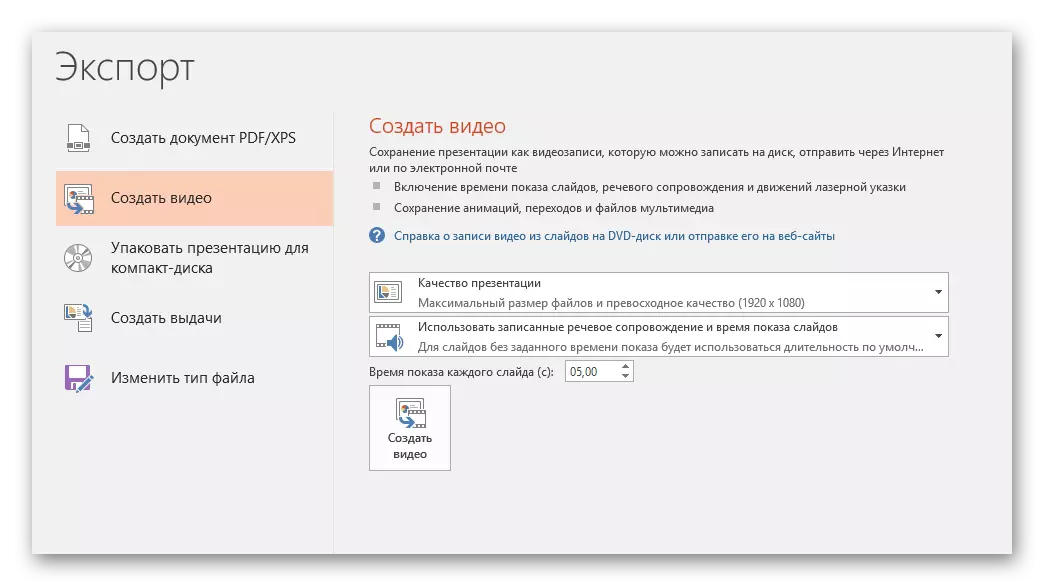
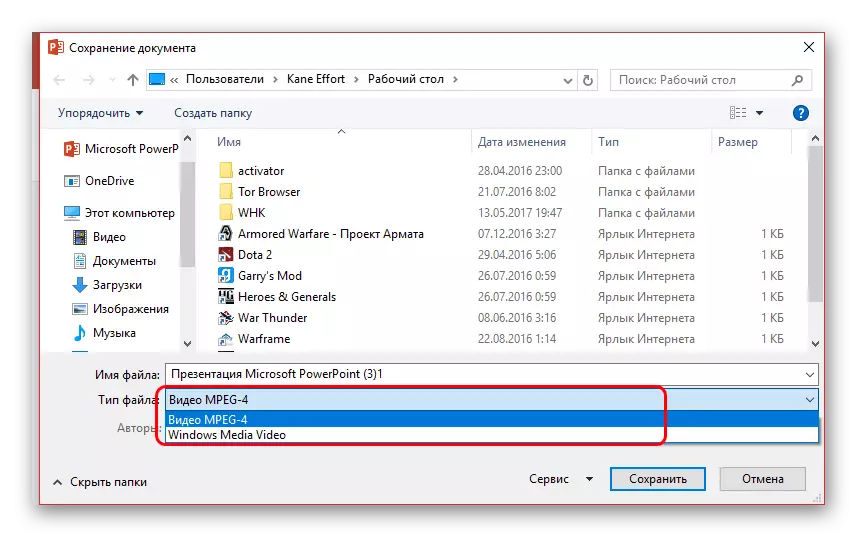
ଏହା ଧ୍ୟାନ ଦେବା ଜରୁରୀ ଯେ ଏହି ବିକଳ୍ପ ସର୍ବୋତ୍ତମ ନାମ ଦେବା କଷ୍ଟକର କାରଣ ଏହା ବାଧା ସହିତ କାମ କରିପାରିବ | ବିଶେଷକରି ଆପଣ ସ୍ଲାଇଡ୍ ପରିବର୍ତ୍ତନର ସମୟ ବ୍ୟବଧାନକୁ ପାଳନ କରିପାରିବେ |
ଉପସଂହାର
ଫଳସ୍ୱରୂପ, ଉପସ୍ଥାପନା ବ୍ୟବହାର କରି ଭିଡିଓ ଲେଖିବା ସରଳ ଅଟେ | ଶେଷରେ, କେହି କ ho ଣସି ଚତୁର କ ho ଣସି ଚତୁରତା ନାହିଁ କେବଳ କ check ଣସି ଭିଡିଓ ରେକର୍ଡିଂ ଉପକରଣ ବ୍ୟବହାର କରି ମନିଟର ଅପସାରଣ କରନ୍ତୁ ନାହିଁ, ଯଦି ଆପଣଙ୍କର କିଛି କରିବାର ନାହିଁ | ଏହା ମଧ୍ୟ ମନେ ରଖିବା ଉଚିତ ଯେ ଭିଡିଓକୁ ଲେଖିବା ପାଇଁ ଏକ କାର୍ଯ୍ୟକାରୀ ଉପସ୍ଥାପନା ଆବଶ୍ୟକ, ଯାହା ଏକ ନିର୍ବୋଧ ସମୟ ପୁସ୍ତକ ପରି ନୁହେଁ, ବରଂ ପ୍ରକୃତ କ interesting ଣସି ମଜାଦାର ଫିଲ୍ମଷ୍ଟ୍ରିପ ପରି ଦେଖାଯାଏ ନାହିଁ |
